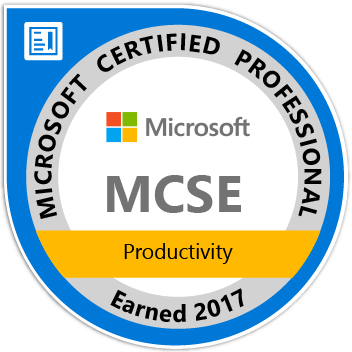silvesterlangen.de
Gosund Steckdosenmessgerät Update Tasmota
Das Steckdosenmessgerät SP1 von Gosund ist von Haus aus ein Gerät, was die Cloud nutzt und auf eine App auf dem Mobilgerät (Android/IOS) angewiesen ist. Das hat zum einen den Nachteil, dass deine Daten nicht deine bleiben und zum anderen, dass es nicht für MQTT nutzbar ist. In den meisten Fällen möchte man doch eher eine Nutzung (Steuerung/Auslesen) via Raspberry Pi, um sich mittels Grafana eine anständige Auswertung ausgeben zu lassen oder Geräte zentral und cloud-frei zu steuern.
Dieses Tutorial zeigt wie das funktioniert. Aber: Es ist ein Firmware-Update mit einer FW, die nicht vom Hersteller des Geräts sind. Das Gerät kann dabei kaputt gehen und wäre dann unbrauchbar. Mir ist das zwar noch nicht passiert, aber es ist möglich! Entscheide für dich selbst, ob du as machen willst. Ich übernehme keine Haftung dafür.
Was brauchst du?
- Ein Raspi
- Eine freie SD-Card
- Ein Gosund P1
- Geduld
Das Firmware-Update in groben Zügen erklärt:
- Mittels Raspberry Pi ein WLAN erstellen
- Das Steckdosenmessgerät muss sich zu diesem WLAN verbinden.
- Dem Steckdosenmessgerät wird ein neue Firmwareupdate vorgegaukelt und es wird installiert.
- Einige sehr einfache Konfigurationen nachträglich und
- fertig ...
Raspberry Pi vorbereiten
- Auf der offiziellen Website https://www.raspberrypi.com/software/ den Imager herunterladen.
- Die freie SD-Card in den Kartenleser stecken und an den PC anschließen.
- Mit dem Imager das Raspian OS installieren
- Vom Raspi booten
- Sinnvollerweise SSH auf dem Raspi aktivieren
- In der Console des Raspis "raspi-config" aufrufen und
- dort Punkt 4 (Localization Options) wählen.
- Darin dann I4 (Change Wi-Fi Country) wählen und
- dort dann DE (Germany) auswählen und mit "finish" dann raus.
- Ein "apt update && apt upgrade -y" wird das Raspian updaten.
- Zum Schluss noch ein "apt install network-manager git" ausführen, dass wir den Network Manager bekommen mit dem wir das WLAN erstellen und git zum Download weitere Schritte.
- Jetzt noch per git das eigentliche Tool Tuya herunterladen mit "
git clone https://github.com/ct-Open-Source/tuya-convert" - Im eben erstellen Verzeichnis worin sich das Download von Git befindet, findet sich nun auch die Datei
install_prereq.shdie du startest, dass das Tool installiert wird Nun startest du start_flash.sh. Das Tool wird gestartet.
Der Flashvorgang
- Nach dem Start des Tools bekommst du einen Hinweis, dass das Flashen auch daneben gehen kann und das Gerät dann unbrauchbar wird. Dem musst du mit yes zustimmen (oder lassen).
- Das Programm startet nun ein neues WLAN (vtrust-flash)
- Stecke das Steckdosenmessgerät in die Steckdose und halte circa 5 Sek. die Taste oben fest. Damit setzt du das Gerät zurück in den Werkszustand.
- Das Gerät verbindet sich nun autom. mit dem Raspi über das Wifi. Im Raspi ist das gut zu beobachen.
- Nun bekommt man auf dem Raspi eine Auswahl zwischen zwei Images. Man wählt hier Tasmots (2) aus und er zieht das Firemware-Update und installiert Tasmota.
- Das Gerät sollte nun von selbst neu starten.
WLAN einrichten
- Das Handy in die Hand nehmen und nach dem WLAN Tasmota suchen und damit verbinden.
- Es öffnet sich nun ein Assisten für die Grundeinstellungen wie das WLAN mit dem sich das Gerät zukünftig verbinden soll.
- Das Gerät startet wieder neu.
Tasmota konfigurieren/kalibrieren
- Nach dem Neustart von Tasmota kann man sich mittels Browser am PC/Tablet/Handy einfach auf das Gerät verbinden. Die IP-Adresse, die das Gerät vom DHCP erhalten hat, kann man leicht aus der Fritzbox oder pfSense auslesen.
- Falls man nicht weiß wie man an die IP kommt, so kann man auch die App "Fing" auf dem Handy nutzen.
- Rufe die Adresse im Browser auf wie bspw. http://192.168.0.133 und du landest auf der WebUI von Tasmota.